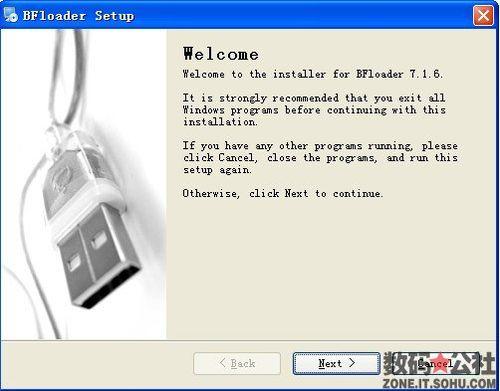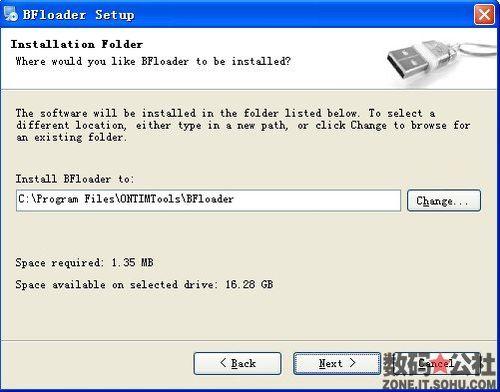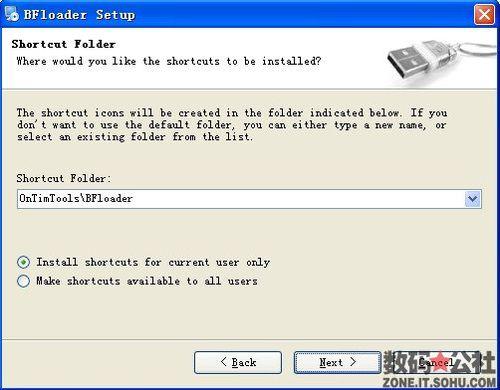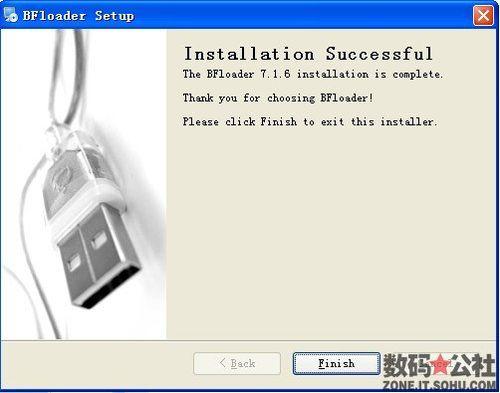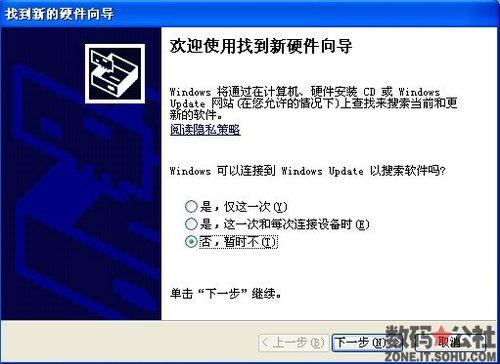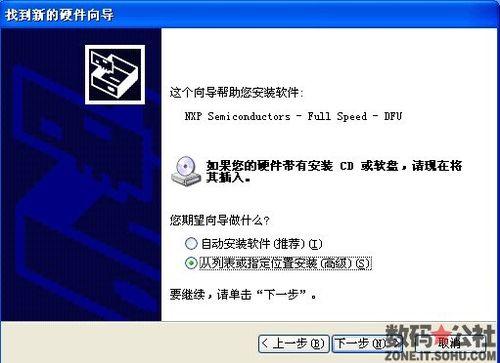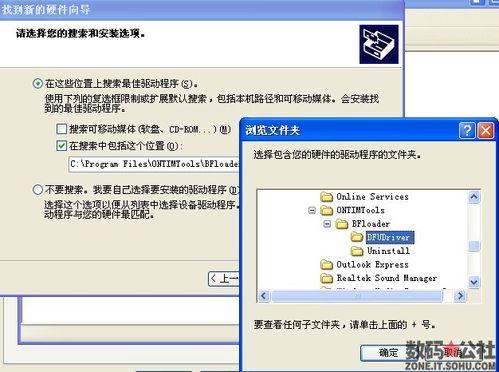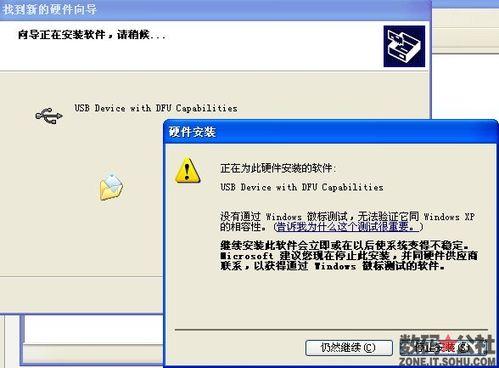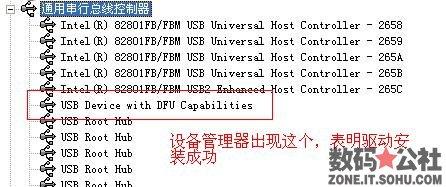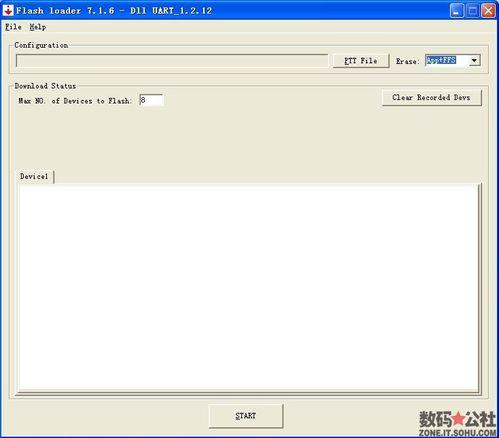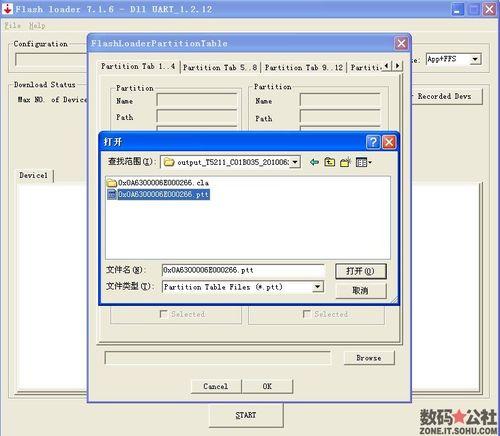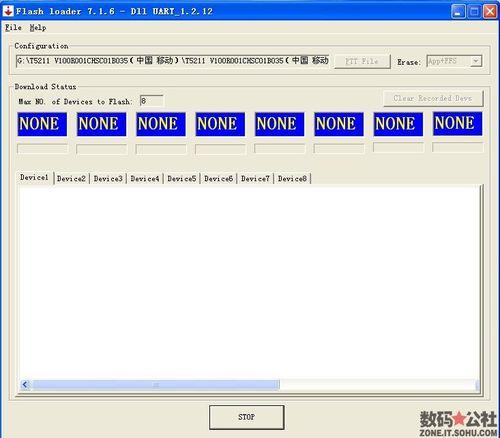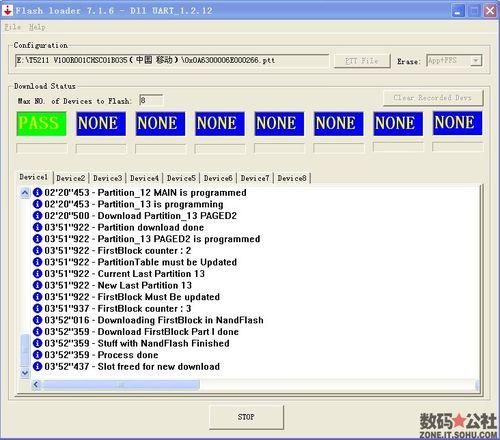解除只能使用第一張SIM卡的限制
工具/原料
支援Windows XP 與 Windows 7系統
步驟/方法
先安裝刷機軟體BFloader7.1.6Setup.exe,按照提示安裝
(記住安裝位置,等一會安裝手機驅動要用)
安裝手機驅動:
先將手機關機,將USB線插入手機,然後長按住手機右側的兩個音量鍵,
同時用兩個手指分別安裝“+”和“-”鍵,再將USB線的另一端插入電腦的USB口中;
系統會提示發現新裝置(USB Device with DFU Capabilities),
指定到刷機軟體安裝目錄裡邊的(DFUDriver)資料夾,電腦會自動安裝驅動!
如下圖表明驅動安裝成功因需同時按住音量鍵的“+”和“-”鍵不放,USB線再插入電腦,最好有個人幫你按住。
如果插入電腦後,手機在充電,說明沒有按住“+”和“-”鍵,
沒有進入刷機模式,驅動也不能安裝成功
在我幾次嘗試後,得到一個好方法一個人就能搞定:
把手機後蓋拆下,再按住“+”和“-”鍵,非常容易安裝成功!
開啟刷機軟體,點選PTT File,找到下載的刷機檔案
如 0x0A6300006E000266.ptt
在程式的介面上,選擇 Erase (擦除選項),一共有三項:
1, App+FFS: 升級並且擦除檔案系統;
2, App Only: 只升級;
3, Complete: 將校準引數等全部資料都擦除;
一般預設選擇 App+FFS 模式即可。
如不想擦除使用者資料,選擇“App Only”的擦除方式。
(如果刷機後,出現定在G3畫面上,白屏,或只能在充電的情況下開機的話,在Erase這項要改成complete重新刷入,這種情況一般出現在新版本30或35版)
然後按“Start”進入準備就緒狀態。
開始刷機:
先拔下USB線,再將手機電池取下後重新裝入,在關機狀態下長按住兩個音量鍵,
再重新插入USB線到電腦上,即自動開始韌體升級。
注意觀察進度條狀態,如果變為黃色則時說明下載過程正常開始,這時可以鬆開音量鍵,其後自動完成升級過程(整個過程大約要4分鐘)。
若下載過程中進度條變為紅色則說明下載失敗,請檢查是否按好音量鍵、電池電量是否充足、USB資料線是否連線正常,並按照前面方法重試。
等軟體出現PASS,表明刷機成功,重新開機,如不能開機重灌電池即可開機!鍵入“*929#”然後按撥號鍵檢視版本號是否更新
或在選單中選“客戶服務”》“軟體更新服務”》“當前軟體資訊”
檢查螢幕所顯示的版本號,確認是否刷機成功。